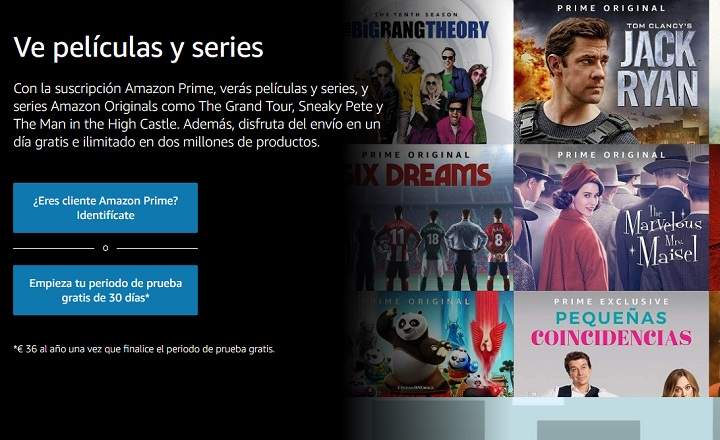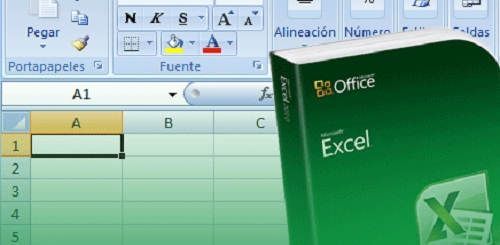¿Jūs tikko instalējāt Windows 10 datorā ka jums jau bija vecāka Windows versija? Vai jums ir Windows XP / 7/8 un vai esat jauninājis uz Windows 10? Tad jūs, iespējams, esat saskāries ar mapi Windows.old kādā brīdī un vēlaties to izdzēst.
Tas parasti atrodas mūsu cietā diska galvenajā nodalījumā, un patiesība ir tāda, ka tas aizņem daudz vietas. Dārga vieta, kuru mēs varētu atbrīvot un izmantot citiem mērķiem. Tāpēc šodienas ierakstā mēs to redzēsim kā izdzēst mapi Windows.oldpareizi un bez komplikācijām. Tādējādi mums būs nedaudz vairāk vietas (C :), lai instalētu programmas, uzglabātu dokumentus, video vai ko vien vēlamies.
Kas ir mape Windows.old un kam tā paredzēta?
Nekad nav ieteicams dzēst mapi no sistēmas, precīzi nezinot, ko tā dara. Šajā gadījumā Windows.old ir mape, kurā tie tiek glabāti visi sistēmas faili un lietotāja dokumenti no iepriekšējās Windows instalācijas kas mums bija komandā.

Kad mēs instalējam Windows 10 datorā, kurā jau bija iepriekš instalēta Microsoft operētājsistēma, tā tiek apkopota un saglabāta gadījumam, ja mēs kādreiz vēlamies atgriezties un atgriezties pie iepriekšējās versijas. Šo mapi parasti sauc Windows.old vai Windows.old.000 (ja mums ir vairāk nekā viena iepriekšējā instalācija), un tās lielums parasti ir no 4 GB līdz 25 GB.
Tāpēc, ja esam pārliecināti, ka nemaz nevēlamies, lai tur glabājas informācija, vislabāk to dzēst.
 Manā gadījumā Windows.old aizņem līdz 24GB, kas nav gluži maz.
Manā gadījumā Windows.old aizņem līdz 24GB, kas nav gluži maz.Kā pareizi izdzēst Windows.old
Ja mēģināsim dzēst mapi Windows.old tradicionālā veidā, sistēma mūs traucēs (vajadzēs saņemt atļaujas un tā tālāk). Lai veiktu tīru dzēšanu, mums ir vairākas alternatīvas.
1 # Pagaidiet mēnesi: Windows.old notīra sevi
Ja gaidīsim, līdz paies 30 dienas, Windows pati mapi izdzēsīs automātiski. Kad mēnesis ir pagājis, sistēma saprot, ka mums vairs nebūs jāatgriežas pie iepriekšējās versijas, un tāpēc izdzēš failā Windows.old saglabāto dublējumu, lai atbrīvotu vietu.
2 # Izmantojiet diska tīrīšanu
Ja mums ir 125 vai 250 GB SSD disks, Windows.old kopijas aizņemtie 20 gigi var būtiski mainīt. Šajā gadījumā mēs varam izlaist gaidīšanas mēnesi un paši izdzēst mapi.
- Vispirms atveram "Diska tīrīšana"Meklējot programmā Cortana.

- Klikšķiniet uz "Notīriet sistēmas failus”.

- Šajā jaunajā logā mēs atzīmēsim opciju "Iepriekšējās Windows instalācijas”.

- Mēs noklikšķinām uz "Akceptēt”Lai sāktu dzēšanas procesu.
Kad tas būs pabeigts, mēs redzēsim, ka mape Windows.old (un arī Windows.old.000, ja mums būtu otrā instalācija) ir pazudusi no (C :) saknes.
3 # Manuāli izdzēsiet Windows.old, mainot lasīšanas atļaujas
Šī pēdējā metode ir vismazāk ortodoksāla, lai gan mēs nevaram teikt, ka tā arī nedarbojas. Tas ir lēnāks nekā izmantojot Diska tīrīšana, jo šeit sistēmai ir mainiet katras mapes un faila atļaujas kas veido Windows.old.
- Mēs ar peles labo pogu noklikšķiniet uz mapes Windows.old un atlasiet "Īpašības”.
- Mēs noņemam atzīmi no cilnes "Tikai lasīt"Un noklikšķiniet uz"Pieteikties”.

- Šajā jaunajā logā mēs atzīmējam "Lietojiet izmaiņas šai mapei un visām apakšmapēm un failiem"Un noklikšķiniet uz"Akceptēt”.
Šis process var ilgt vairākas minūtes. Kad atļauju maiņa ir pabeigta, mums tas vienkārši jādara atlasiet mapi Windows.old un izdzēsiet to tradicionālā veidā (labā poga un "Noņemt"Vai arī mēs nospiežam dzēšanas taustiņu).
Ja šī ziņa jums šķita interesanta, varat apskatīt pārējās emuāra pamācības un trikus kategorijā Windows. Ir daži, kas ir patiešām labi!
Tev ir Telegramma uzstādīts? Saņemiet katras dienas labāko ziņu vietnē mūsu kanāls. Vai arī, ja vēlaties, uzziniet visu no mūsu Facebook lapa.